Nastavení další měny e-shopu
V sekci E-shop > Nastavení e-shopu > Měny si můžete pro svůj e-shop aktivovat druhou měnu, v níž se budou zobrazovat ceny vašim zákazníkům. Vedle CZK tak můžete ceny uvádět zároveň například v Eurech a naopak.
Pro více měn je možné přiobjednat balíček „Neomezený počet měn“ v objednávce dalších služeb ve vaší administraci.
Jak přidat další měnu?
Přejděte do sekce E-shop > Nastavení e-shopu > Měny. Zde vidíte hlavní měnu vašeho e-shopu a možnosti přidání dalších měn tlačítkem „Přidat další měnu“. Tlačítko „Nastavení“ v řádku každé měny pak umožňuje specifikovat podrobnosti ohledně jejího zobrazení, přepočtu a podobně.
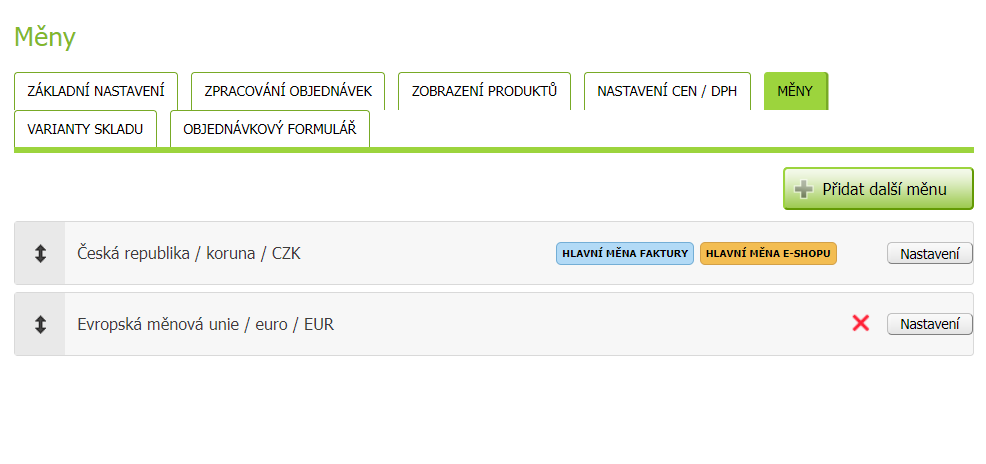
Nastavení měny
V nastavení vybrané měny najdete:
- Nastavení kurzu:
- Vlastní hodnota – Umožňuje zadat vlastní hodnotu kurzu, dle které se budou ceny přepočítávat oproti hlavní měně e-shopu
- Automatický kurz dle denního kurzu ČNB (SNB) – Každou noc stahuje informace o aktuálním kurzu ČNB (SNB), který zobrazuje v řádku níže.
- Odchylka v % od kurz ČNB (SNB) – umožňuje nastavit si v procentech odchylku, a to mínusovou či plusovou. V zobrazeném aktuálním kurzu na řádku výše je pak tato odchylka zohledněna.
- Zkratka měny: zvolte, jakou podobu zkratky chcete na e-shopu zobrazovat.
- Zobrazit zkratku měny: Na e-shopu se cena může zobrazovat např. 100€ nebo €100 (zkratka před/za cenou).
- Počet desetinných míst: Zvolte na kolik desetinných míst se bude matematicky zaokrouhlovat cena v dané měně na veřejné části e-shopu.
- Nezobrazovat desetinná místa u celých částek: Zvolte, zda celá čísla chcete v dané měně zobrazovat s nulovými desetinnými místy (10.00€/10€).
- Tuto měnu chci vždy na faktuře: Tlačítkem nastavit zajistíte, že faktury budou vždy vydávány v této měně, tedy měna bude hlavní měnou faktury.
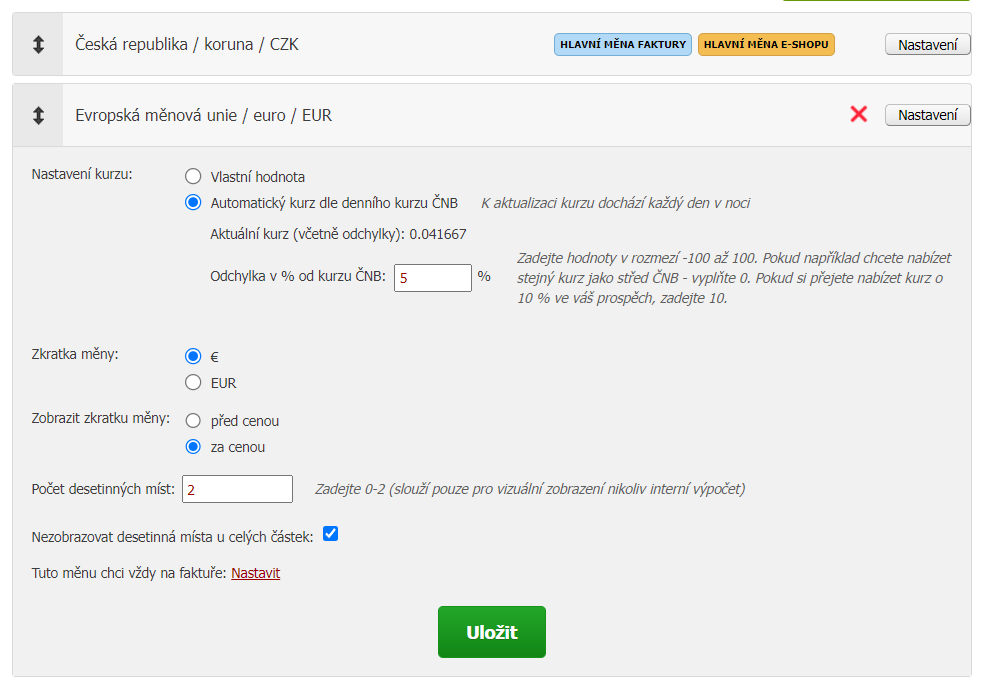
V seznamu měn můžete vedlejší měny mazat pomocí křížku.
Na e-shopu pak budou moci zákazníci vybrat z vámi navolených měn, ve kterých se jim zobrazí ceny vašich produktů:
